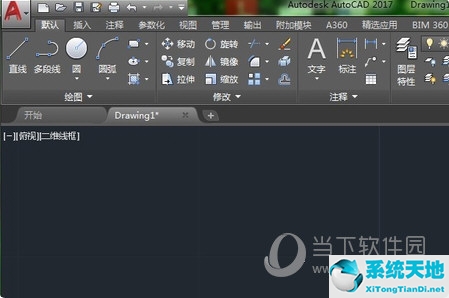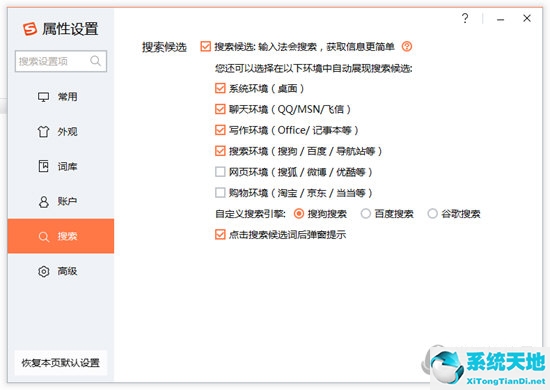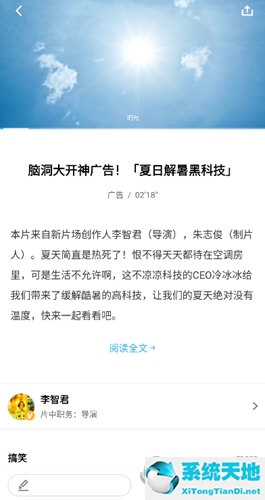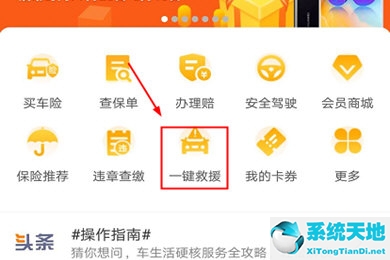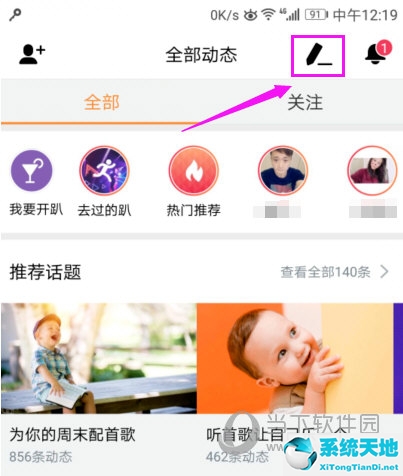AutoCAD2017是一款非常专业的绘图软件。很多用户表示不知道如何通过该软件导入图描。我们通过这篇文章来给大家介绍一下。让我们继续读下去吧!
1、打开AutoCAD,选择工具栏上的【插入】---【光栅参考图像】。

2、选择需要插入的图片,选择【插入类型】---【插入点】--【确定】,将图片插入到CAD中。
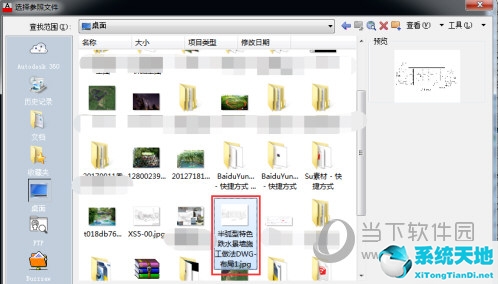
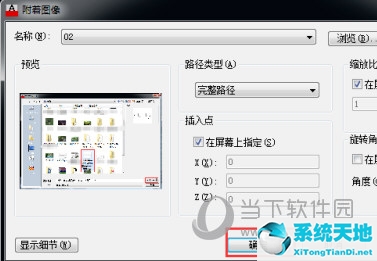

3、选中图片,右键,选择【图像】--【调整】;在弹出的调整对话框中,调整亮度、对比度、淡入度等。调整图片的背景颜色以适合您的屏幕亮度,以方便绘图。
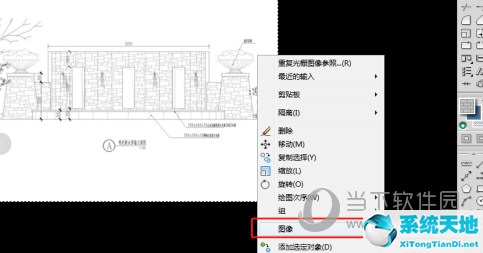
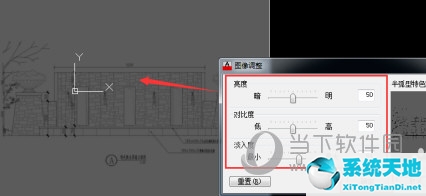
4、如图:先以图片为参考画一条直线,将整个图片缩放到实际比例,然后画一条实际尺寸的直线,如图:先画一条直线AB对照图片,然后画一条直线5250mm线性CD
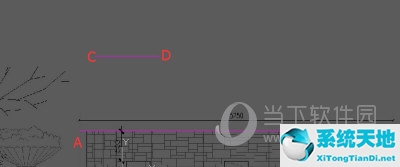
5、选择直线AB和底图,按快捷键AL,指定源点为直线AB前端面向直线CD前端,直线AB后端面向直线光盘。根据远点缩放,选择【是】。
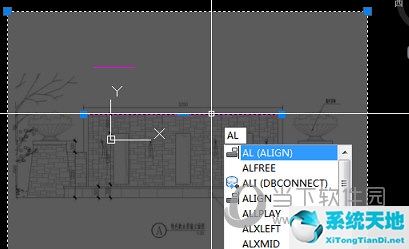

6、这样你就会得到一条与图片实际尺寸相符的直线,然后就可以画了。标准化图像。如图所示。
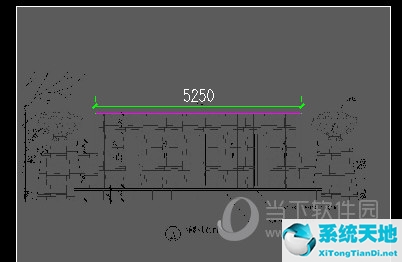
7. 确保找到参考已知尺寸的线以进行缩放。
好了,以上就是小编为大家带来的《2017CAD如何导入图片描边》的全部内容了。我希望它能帮助你。